现在不管是职场汇报、客户提案还是校园答辩,没个拿得出手的 PPT 根本站不住脚!我见过太多人因为 PPT 做得像 “流水账”,明明项目做得超棒,结果汇报时老板全程皱眉;还有人把 PPT 堆成文字墙,台下听众看两分钟就开始玩手机。说真的,PPT早就不是 “可有可无的装饰”,而是能直接影响你成果传达、甚至职场发展的关键技能。
不管你是刚接触 PPT 的新手,还是做了几年但总觉得 “差点意思” 的老手,这篇内容都能帮到你。从基础的页面布局、字体选择,到进阶的数据可视化、动画设计,再到不同场景(比如职场汇报、产品演讲)的 PPT 定制技巧,我都会结合自己做过的 300 + 个 PPT 案例,把最实用、最能落地的方法教给你,让你不用再对着空白 PPT 页面发呆,也不用再到处找模板拼凑。
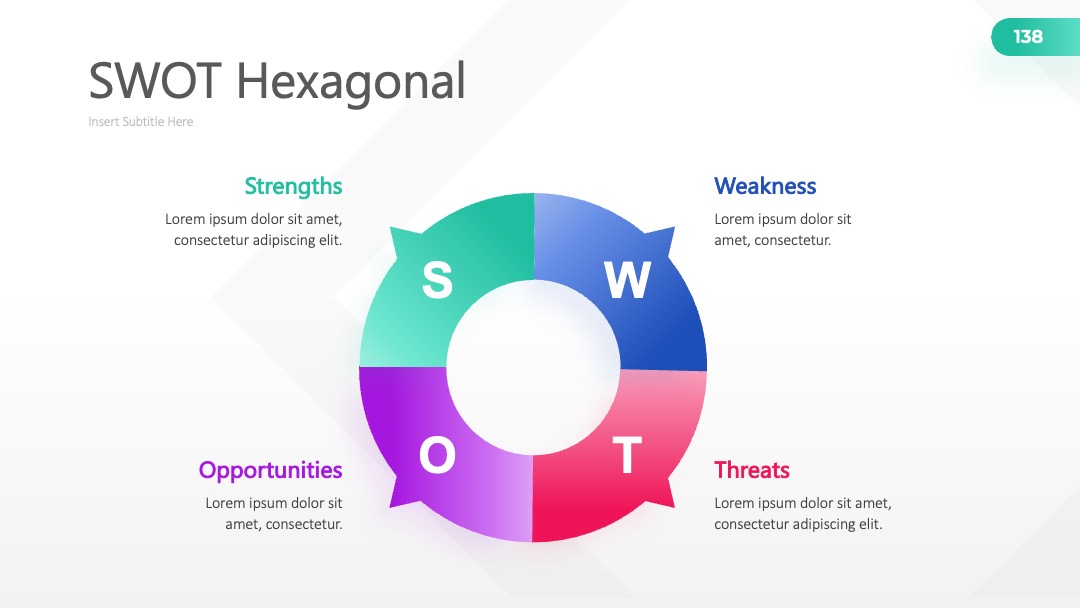
很多人做 PPT 的第一个误区,就是觉得 “要加越多特效、越复杂越好”,结果最后做出的东西花里胡哨,重点全被掩盖。其实好的 PPT 核心是 “清晰传达信息”,先把基础的版式、字体、色彩搞定,就已经赢过 80% 的人了。
2.1 PPT 版式设计:3 个黄金原则,新手也能对齐刚做 PPT 时,我总犯一个错:把文字、图片随便往页面上放,最后看起来歪歪扭扭,连自己都不想看。后来才发现,只要掌握 “对齐、聚拢、留白” 这三个原则,版式立刻就工整起来。
对齐原则是最基础也最实用的,不管用的是 PowerPoint 还是 WPS 演示,一定要打开 “网格线” 和 “参考线”(在 “视图” 菜单里就能找到)。比如标题文字要左对齐,图片要和文字的边缘对齐,多个图标放在一起时,要么上下对齐,要么左右对齐,绝对不能 “东倒西歪”。我之前帮一个客户改汇报 PPT,就只是把所有页面的文字、图表都做了对齐处理,客户说 “看起来专业度至少提升了 50%”。
聚拢原则就是把相关的内容放在一起。比如一页里有 “项目目标”“执行步骤”“预期成果” 三个模块,就用文本框或者线条把它们分开,让观众一眼就知道哪部分是讲什么的。不要把不相关的内容混在一个区域,不然会特别乱。
留白原则很多人容易忽略,总觉得页面空着可惜,非要填满。其实适当的留白能让页面更透气,重点更突出。一般来说,页面边缘至少要留 1-2 厘米的空白,内容之间也要有足够的间距,别让它们 “挤在一起”。
2.2 PPT 字体选择:记住 “231 原则”,不踩坑字体选不对,再好看的内容也会减分。我总结了一个 “231 原则”,新手直接套用就行:2 种字体、3 号大小、1 致风格。
“2 种字体” 是说整个 PPT 里,字体种类别超过 2 种。比如标题用 “微软雅黑 Bold”,正文用 “微软雅黑 Regular”,或者标题用 “思源黑体 Heavy”,正文用 “思源黑体 Medium”。千万别一页用宋体、一页用楷体、一页用艺术字,看起来会特别杂乱,还显得不专业。
“3 号大小” 是指字体大小要分三个层级:标题一般用 28-36 号字,副标题用 20-24 号字,正文用 14-18 号字。这里要注意,正文绝对不能小于 14 号字,不然坐在后排的观众根本看不清。我之前帮一个学生改答辩 PPT,他正文用了 12 号字,我让他改成 16 号字后,评委老师都说 “看起来舒服多了”。
“1 致风格” 就是字体风格要统一。如果是正式的职场汇报,就用微软雅黑、思源黑体这种简洁的无衬线字体;如果是儿童主题的演示,再考虑用圆润的卡通字体。别在正式汇报里用 “华康俪金黑” 这种偏艺术的字体,会显得很不严肃。
2.3 PPT 色彩搭配:3 步搞定,不费脑很多人做 PPT 时,喜欢把各种颜色都堆上去,结果页面像 “彩虹” 一样,特别刺眼。其实色彩搭配没那么难,记住这 3 步就行。
第一步,确定主色调。主色调要根据 PPT 的场景来定:职场汇报选蓝色、灰色这种沉稳的颜色;产品推广可以选橙色、红色这种有活力的颜色;学术答辩选黑色、白色、深灰色这种正式的颜色。比如我之前做一个科技公司的产品 PPT,主色调就用了深蓝色,看起来既专业又有科技感。
第二步,搭配辅助色。主色调确定后,辅助色选 2-3 种就行,而且要和主色调搭配和谐。最简单的方法是用 “同色系搭配”,比如主色调是深蓝色,辅助色就选浅蓝色、灰色;或者用 “对比色搭配”,比如主色调是蓝色,辅助色选橙色,但要注意对比色别用太多,不然会很刺眼。
第三步,控制色彩比例。主色调占页面的 60%-70%,辅助色占 20%-30%,点缀色(比如图标、重点文字的颜色)占 5%-10%。别让辅助色或者点缀色抢了主色调的风头,不然页面会很乱。
三、PPT 进阶:数据可视化 + 动画设计,让内容更出彩基础做好后,想让 PPT 更有吸引力,就要学数据可视化和动画设计。但要注意,这两个技巧是 “锦上添花”,不是 “雪中送炭”,千万别为了做而做。
3.1 PPT 数据可视化:别再用默认图表,这 3 个技巧更直观很多人做数据 PPT 时,直接插入 Excel 里的默认图表,结果数据一堆,观众根本看不懂。其实数据可视化的核心是 “让数据说话”,这 3 个技巧特别实用。
第一个技巧,简化图表元素。默认图表里有很多没用的元素,比如网格线、图例、坐标轴的多余刻度,这些都可以删掉。比如一个柱状图,只保留柱子、坐标轴标签和数据标签就行,这样观众一眼就能看到重点数据。我之前帮一个客户做销售数据 PPT,把默认的折线图简化后,客户说 “原来我们上个月的销量增长这么明显,之前看默认图表根本没注意到”。
第二个技巧,用对比突出重点。如果想突出某个数据,比如 “这个月的销量比上个月增长了 20%”,可以把这个月的柱子颜色换成醒目的颜色,其他月份的柱子用浅颜色,这样重点立刻就出来了。或者在重点数据旁边加一个 “上升箭头”“百分比” 的标注,让观众一眼就能看到。
第三个技巧,换用更合适的图表类型。不是所有数据都适合用柱状图、折线图。比如想展示 “各部门占总业绩的比例”,用饼图或者环形图更合适;想展示 “数据的变化趋势”,用折线图更合适;想展示 “不同类别数据的对比”,用柱状图更合适。如果数据比较复杂,比如有 “时间、地区、销量” 三个维度,用热力图或者气泡图会更直观。
3.2 PPT 动画设计:记住 “3 不原则”,不踩雷动画设计是很多人的 “雷区”,要么不用,要么用太多,结果页面像 “蹦迪” 一样,特别影响观众注意力。其实动画设计只要记住 “3 不原则”,就能用得很好。
第一,不滥用入场动画。很多人给每个元素都加入场动画,比如文字 “飞入”、图片 “旋转进入”,结果页面元素一个个跳出来,观众等得都不耐烦了。其实只有重点内容,比如标题、关键数据、核心观点,才需要加入场动画,而且选 “擦除”“淡入” 这种简单的动画就行,别用 “弹跳”“翻转” 这种花哨的。
第二,不加无意义的强调动画。强调动画是用来突出重点的,比如把重点文字 “放大”“变色”,但如果给每个文字都加强调动画,就没意义了。而且强调动画别用太多,一页里最多用 1-2 个,不然会很刺眼。
第三,不忽略切换动画。切换动画是页面之间的过渡,选 “淡出”“推进” 这种简单的就行,别用 “旋转”“粉碎” 这种复杂的。而且整个 PPT 的切换动画要统一,别一页一个样,不然会很杂乱。
我之前帮一个老师做课件 PPT,老师一开始给每个文字都加了 “弹跳” 动画,我帮他改成只有重点内容加 “淡入” 动画,切换动画用 “淡出”,老师说 “学生上课的时候注意力集中多了,之前用花哨动画,学生都在看动画,没听我讲课”。
四、PPT 场景化设计:不同场景,不同策略不同场景的 PPT,设计思路完全不一样。比如职场汇报和产品演讲,重点、风格都不同,不能用一套模板套用。
4.1 职场汇报 PPT:重点突出 “结果 + 逻辑”职场汇报的核心是 “让老板、同事快速了解项目情况”,所以重点要放在 “结果” 和 “逻辑” 上。
首先,开头要 “开门见山”。第一页 PPT 直接写 “XX 项目汇报”,然后下一页写 “汇报核心:3 个成果 + 2 个问题 + 1 个计划”,让老板一眼就知道你要讲什么。别在开头放一堆 “公司介绍”“项目背景”,老板没那么多时间听。
其次,逻辑要清晰。用 “总分总” 的结构:开头讲核心结论,中间分点讲过程、数据、问题,结尾讲下一步计划。每个部分之间用 “过渡页” 连接,比如 “接下来讲第二个成果:XX 销量增长 20%”,让听众知道你讲到哪里了。
最后,数据要精简。职场汇报里的数据不用放太多,每个部分选 2-3 个核心数据就行,而且要和结论对应。比如讲 “项目成果”,就放 “销量增长 20%”“成本降低 10%” 这两个核心数据,别把所有数据都堆上去。
4.2 产品演讲 PPT:重点突出 “价值 + 体验”产品演讲的核心是 “让观众想买你的产品”,所以重点要放在 “产品价值” 和 “用户体验” 上。
首先,开头要 “抓痛点”。第一页 PPT 别直接介绍产品,而是先讲用户的痛点,比如 “你是不是每次开会都找不到合适的 PPT 模板?”“你是不是觉得做数据 PPT 特别费时间?”,让观众觉得 “这说的就是我”,然后再引出产品,说 “今天我要介绍的这个工具,就能解决这个问题”。
其次,产品介绍要 “讲好处,不讲功能”。别像念说明书一样说 “我们的产品有 A 功能、B 功能、C 功能”,而是说 “用我们的产品,你做 PPT 的时间能节省 50%”“用我们的产品,你做的数据图表比别人更直观”。观众关心的是 “这个产品能给我带来什么好处”,不是 “它有什么功能”。
最后,加用户案例。比如 “XX 公司用了我们的产品后,他们的产品演讲转化率提升了 30%”,或者 “一个用户用我们的产品,原本要 3 小时做的 PPT,现在 1 小时就做完了”。用户案例比你说再多 “产品好” 都有用,因为观众更相信真实的体验。
4.3 校园答辩 PPT:重点突出 “创新 + 逻辑”校园答辩的核心是 “让评委老师认可你的研究成果”,所以重点要放在 “创新点” 和 “研究逻辑” 上。
首先,研究背景要 “小而精”。别把行业背景讲得太宽泛,而是聚焦到你的研究领域,说 “目前这个领域存在 XX 问题,之前的研究有 XX 不足,所以我做了这个研究”,让评委知道你的研究有意义。
其次,研究方法要 “清晰具体”。别只说 “我用了问卷调查法”,而是说 “我发放了 200 份问卷,回收了 180 份有效问卷,有效回收率 90%,然后用 SPSS 软件做了数据分析”。评委关心的是你的研究方法是否科学、严谨。
最后,创新点要 “突出”。在 PPT 里专门放一页,标题是 “本研究的 3 个创新点”,然后分点说明,比如 “创新点 1:提出了 XX 新模型;创新点 2:用了 XX 新方法;创新点 3:解决了 XX 新问题”。别让评委自己找你的创新点,要直接告诉他们。
五、PPT 工具推荐:除了 PowerPoint,这 3 个工具更高效很多人只知道用 PowerPoint 做 PPT,但其实还有很多工具能让你做 PPT 更高效、更好看。
5.1 PPT百科网:模板多,新手也能快速出图PPT百科网(https://www.pptwiki.com/)里有很多现成的 PPT 模板,而且分类特别细,职场汇报、产品演讲、校园答辩的模板都有。新手不用自己从头做,选一个模板,替换里面的文字、图片就行,10 分钟就能做出一个好看的 PPT。
我之前帮一个完全不会做 PPT 的朋友做答辩 PPT,就是用PPT百科网的模板,替换了他的研究数据和文字,结果答辩时评委还夸他的 PPT 做得专业。而且PPT百科网里还有很多免费的图片、图标、字体,不用再到处找素材,特别方便。5.2 Flourish:数据可视化神器,复杂数据也能变直观
如果你的 PPT 里有很多复杂数据,比如 “全国各省市的人口分布”“近 10 年的经济增长数据”,用 Flourish 特别合适。它里面有很多动态的数据可视化模板,比如动态地图、动态折线图、动态柱状图,只要上传数据,就能生成特别直观的动态图表。
我之前帮一个客户做市场分析 PPT,用 Flourish 做了一个 “全国各省市的产品销量动态地图”,地图上的颜色会随着销量变化,客户的老板看了特别满意,说 “原来我们的产品在南方这么受欢迎,之前看静态图表根本没感觉”。
六、常见问题解答:解决你做 PPT 时的 “老大难” 问题很多人做 PPT 时会遇到一些常见问题,我整理了几个最典型的,给出具体的解决方案,你可以直接套用。
6.1 问题 1:PPT 页数太多,不知道怎么精简?很多人做 PPT 时会把所有内容都放进去,结果页数太多,汇报时间不够。其实精简 PPT 有两个方法:
第一个方法,“一页只讲一个重点”。比如一页里只讲 “项目目标”,别把 “项目目标”“执行步骤”“预期成果” 都放在一页里。这样不仅页数能精简,观众也更容易理解。
第二个方法,“把次要内容放进备注里”。有些内容比如 “详细的执行步骤”“具体的数据分析过程”,可以放进 PPT 的备注里,汇报时口头讲就行,不用放在页面上。这样页面上只有核心内容,页数自然就少了。
比如我之前帮一个客户改汇报 PPT,他原本做了 40 页,用这两个方法精简后,变成了 20 页,而且核心内容一点没少,汇报时还节省了一半时间。
6.2 问题 2:找不到合适的图片素材,怎么办?很多人做 PPT 时找不到好看的图片,要么用百度搜的模糊图片,要么用自己拍的不清晰的照片,结果影响 PPT 的美观度。其实有 3 个免费的图片网站,素材又多又高清,完全够用。
第一个是 “Unsplash”,里面有很多高清的风景、人物、商务类图片,而且都是免费的,不用版权;第二个是 “Pexels”,和 Unsplash 类似,图片种类也很多;第三个是 “Pixabay”,里面除了图片,还有很多免费的图标、视频素材。
比如你做职场汇报 PPT,需要商务类的图片,在 Unsplash 里搜 “business”“office”,就能找到很多高清的商务图片,直接下载用就行。
6.3 问题 3:PPT 做好后,文件太大,传不出去怎么办?很多人做 PPT 时插入了很多高清图片、视频,结果文件太大,微信传不出去,邮箱也发不了。其实有 3 个方法能压缩 PPT 文件大小。
第一个方法,压缩图片。在 PowerPoint 里,选中图片,点击 “图片工具” 里的 “压缩图片”,然后选择 “压缩所有图片”“删除图片的裁剪区域”,这样图片的大小会减小很多,但清晰度影响不大。